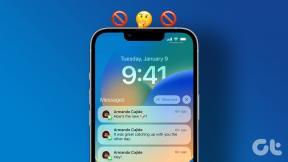Gdje je međuspremnik na iPhoneu 11? – TechCult
Miscelanea / / November 22, 2023
Uz iOS 11, korisnici mogu s lakoćom kopirati i lijepiti tekst u različitim aplikacijama, zahvaljujući Appleovim lukavim mogućnostima međuspremnika u pozadini. iPhone uređaji nemaju uočljiv međuspremnik, za razliku od svih današnjih Android uređaja. Međutim, postoje razni drugi načini da ga pronađete i koristite na iOS uređajima. Ako ste korisnik iPhonea i želite znati gdje se nalazi međuspremnik na iOS-u 11, ovaj je članak za vas. Dakle, nastavite čitati!

Gdje je međuspremnik na iPhoneu 11?
Iako međuspremnik nije izravno vizualno predstavljen, neophodan je za besprijekoran rad iOS-a. Tekst i mediji koje kopirate trenutačno se spremaju u međuspremnik i mogu se zalijepiti u različite aplikacije. Nenametljiv, ali učinkovit dizajn međuspremnika uklapa se u Appleovu predanost jednostavnim, intuitivnim korisničkim sučeljima.
Mogu li vidjeti povijest iPhone međuspremnika?
Ne, ne možete vidjeti povijest međuspremnika iPhonea jer iPhone samo jednom pohranjuje bilo koji kopirani tekst ili bilo koju sliku.
Ali postoji nekoliko metoda koje vam omogućuju pristup međuspremniku na iPhoneu, a koje su navedene kako slijedi:
Metoda 1: Korištenje aplikacije Notes
Na svakom iPhoneu, aplikacija Notes pomaže pristupiti međuspremniku. Koraci za isto su sljedeći:
1. Otvori Bilješke aplikacija
2. Dodirnite ikona olovke u donjem desnom kutu zaslona.

3. Pritisnite i držite prst na sredini zaslona.
4. Dodirnite na Zalijepiti opcija.
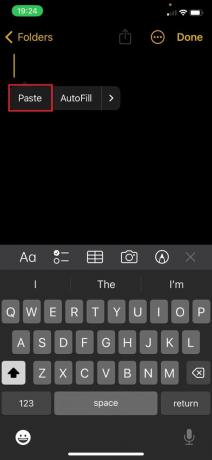
To je to! Na ovaj način možete vidjeti svoj zadnji kopirani sadržaj u međuspremniku putem Bilješki.
Metoda 2: Korištenje aplikacije prečaca
Aplikacija Prečaci vizualni je alat za pisanje koji je stvorio Apple koji korisnicima omogućuje dizajniranje fraza za izvođenje određenih radnji na svojim uređajima. Koraci za pristup međuspremniku putem aplikacije Prečaci su sljedeći:
1. Otvori Prečaci aplikacija
2. Dodirnite na Galerija opciju u donjem desnom kutu zaslona.
3. Traziti Međuspremnik u traci za pretraživanje.
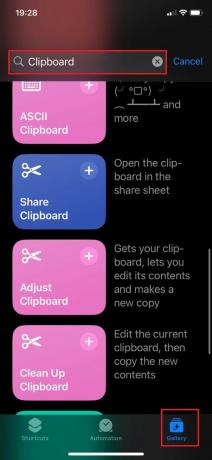
4. Prijeđite prstom prema dolje i kliknite na Podesite međuspremnik.
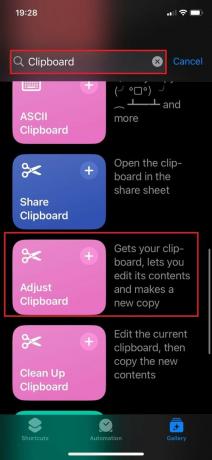
5. Dodirnite na Prečaci opciju u donjem lijevom kutu zaslona.
6. Dodirnite na Podesite međuspremnik od prečaca.

7. Promijenite sadržaj međuspremnika ili dodajte novi upisivanjem Tekstni okvir.
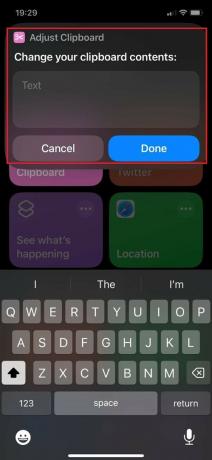
Sada ćete moći vidjeti sadržaj svog međuspremnika i dodati bilo koju bilješku ispod njega.
Također pročitajte:Top 20 najboljih Mac Clipboard Manager aplikacija
Kako pronaći svoju Copy Paste povijest na iPhoneu 11
iOS ima nemaju povijest kopiranih stavki za sada. Korisnicima omogućuje samo kopiranje i lijepljenje jednu po jednu stvar. Korisnici bi se trebali prebacivati naprijed-natrag između aplikacija koje žele kopirati i zalijepiti.
Kako očistiti povijest međuspremnika na iPhoneu 11
Budući da je međuspremnik iPhonea ograničen i omogućuje korisnicima kopiranje i lijepljenje jednu po jednu stvar, korištenje aplikacija poput Bilješki za brisanje međuspremnika bit će značajno zamijeniti prethodno kopirano sadržaj. Slijedite korake u nastavku kako izbrisati ili zamijeniti povijest međuspremnika na iPhoneu 11 pomoću aplikacije Notes:
1. Otvori Bilješke aplikacija
2. U polje za pretraživanje upišite dva prostora.
3. Držite prostori kuckajući po njima.
4. Dodirnite Kopirati.
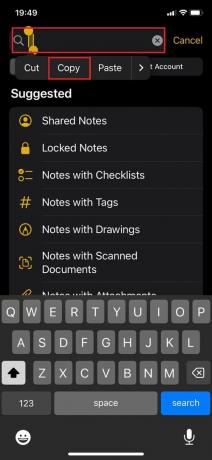
Sadržaj međuspremnika sada će biti zamijenjen s dva razmaka svaki put kad bilo što zalijepite.
Također pročitajte:Kako kopirati sliku u međuspremnik na Androidu
Nadamo se da vam je ovaj članak pomogao da saznate gdje je međuspremnik na iPhoneu 11. Nastavite čitati naš blog za takve korisne vodiče! Slobodno ostavite svoje prijedloge i upite u odjeljku za komentare ispod.
Pete je stariji pisac u TechCultu. Pete voli sve vezano uz tehnologiju, a u srcu je i strastveni DIYer. Ima desetljeće iskustva u pisanju uputa, značajki i tehnoloških vodiča na internetu.